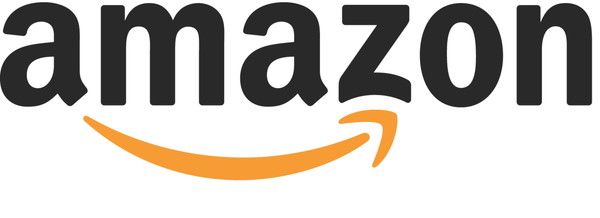
先日、Amazonが提供している電子書籍サービスKindleストアから、初めて電子書籍を購入してタブレットやスマホで読んでみました。
電子書籍ってそんなに読みやすいのかね?とやや私は懐疑的だったのですが、やってみると実に快適でした!
Amazonの電子書籍はKindle端末でしか読めない?いいえ、スマホでもタブレットでも読めますよ
実は、私はAmazonのKindleストアで販売している電子書籍は、Kindle端末でしか読めないと誤解していました。
ちょっとだけ調べてみたら、全然そんなことありませんでした。Android、iOSともにアプリが提供されていて、それを使うことでスマホやタブレットでも読むことが可能です。
Nexus7で読んでみる
せっかくタブレットのNexus7持ってるんだから、電子書籍読むならコレだろ!と思い、やってみました。
まずはNexus7でKindleアプリをインストールします。
Kindle – Google Play の Android アプリ
▼起動すると、以下の様な画面になります。Amazonのアカウント情報を入力しましょう。(以下の画像はスマホのものですが、Nexus7でも同様です)
![201308_0001[11]](https://love-guava.com/wp-content/uploads/2013/08/201308_000111.png)
次に、Amazonから欲しい電子書籍を購入しましょう。いつものAmazonと同じ間隔ですが、1点違うのが、配信先というものが表示されていると思います。これは先ほどKindleをインストールした端末(今回はNexus7)のことです。
ちなみに、今回私は以下の電子書籍を購入しました。感想などはまた別途記事にしたいと思います。
[amazonjs asin=”B00E9IYWJ4″ locale=”JP” tmpl=”Small” title=”プロ・ブロガーの必ず結果が出るアクセスアップテクニック100″]
ポチったらNexus7でKindleアプリを立ち上げてみましょう。先ほど購入した電子書籍が閲覧できるようになっているはずです。
Kindleアプリで電子書籍を読んだ感想
一言でいうと、実に快適でした!
![201308_0002[3]](https://love-guava.com/wp-content/uploads/2013/08/201308_00023.png)
何個か特徴を挙げると、
- 文字は見やすく、大きさも変更可能
- 目次をタップすると即座に目的の章にジャンプができる
- 今どのあたりを読んでいるのか(全体の約何割なのか)が一目でわかるバー付き
- ページ送りはスワイプ、あるいは余白部分をタップで可能
- しおり機能があり、前回読んだ続きから読める
といった感じです。
あと、スマホ201Fでも同じように試してみました。スマホだと少々画面が小さいですが、全然読めます。
あと、Nexus7で読んだページの続きが表示されることに感動してしまいました。どこまで読んだかという状態を端末間で共有できるんですね。素晴らしい。
まとめ
電子書籍初体験でしたが、いいですねこれ!
今後、電子書籍が存在する商品については紙媒体で買うことはなくなっちゃうかもしれません。
<関連記事>
Kindle(キンドル)で購入した電子書籍をライブラリから削除する方法 | ラブグアバ
Kindle(キンドル)アプリでハイライトした箇所をブラウザで確認する方法 | ラブグアバ
[amazonjs asin=”B00CTUMNAO” locale=”JP” title=”Kindle Paperwhite”]
